आईट्यून्स बैकअप पासवर्ड रीसेट करने के लिए शीर्ष 3 तरीके - 2019 गाइड
अगर मैं भूल गया तो क्या मैं एक iPhone बैकअप अनलॉक कर सकता हूंपारण शब्द? हाँ। निश्चित रूप से आप खोए / भूल गए iPhone बैकअप पासवर्ड को रीसेट करने के लिए पासवर्ड-भूल गए आईट्यून्स बैकअप फ़ाइल को डिक्रिप्ट करने में सक्षम हैं। IPhone / iPad / iPod उपयोगकर्ताओं में से कई डेटा सुरक्षा के लिए एक बैकअप को एन्क्रिप्ट करना चाहते हैं ताकि पासवर्ड से दूसरों तक किसी भी पहुंच को मारा जा सके। हालांकि, किसी मामले में, पासवर्ड भूल या प्रकट किया गया है। क्या आप आईट्यून्स बैकअप के लिए अपना पासवर्ड रीसेट कर सकते हैं? कोई चिंता नहीं। बस अनुभवी और newbies दोनों के लिए नीचे दिए गए तरीकों का पालन करें आईट्यून्स बैकअप पासवर्ड रीसेट करें iPhone, iPad के लिए।
- तरीका 1: iPhone और iPad के लिए iTunes बैकअप पासवर्ड को कैसे रीसेट करें?
- तरीका 2: आईट्यून्स में आईट्यून्स बैकअप पासवर्ड कैसे रीसेट करें?
- तरीका 3: आईफोन पर आईट्यून्स बैकअप पासवर्ड कैसे रीसेट करें?
तरीका 1: iPhone और iPad के लिए iTunes बैकअप पासवर्ड को कैसे रीसेट करें?
यदि आप iPhone बैकअप भूल जाते हैं, तो दुर्भाग्य सेपासवर्ड, आप "बैकअप फ़ाइलों को फिर से एक्सेस नहीं कर सकते हैं और Apple doesn" टी iTunes बैकअप पासवर्ड को रीसेट करने का एक तरीका प्रदान करते हैं। यही कारण है कि Tenorshare 4uKey - iTunes बैकअप की आपके लिए सिफारिश की जानी चाहिए। यह iPhone बैकअप डिक्रिप्टर iDevice उपयोगकर्ताओं के लिए एक उत्कृष्ट पासवर्ड रिकवरी टूल है, जो 3 प्रकार के मजबूत हमलों के साथ iPhone बैकअप पासवर्ड को जल्दी से रीसेट कर सकता है। यह आपको आईट्यून्स बैकअप एन्क्रिप्शन को हटाने की भी अनुमति देता है। मिनटों में सेटिंग्स।
चरण 1. इस iTunes बैकअप अनलॉकर को डाउनलोड और इंस्टॉल करें। प्रोग्राम लॉन्च करें और मुख्य इंटरफ़ेस से "आईट्यून्स बैकअप पासवर्ड पुनर्प्राप्त करें" चुनें।

चरण 2. फिर इस कंप्यूटर पर सभी आइट्यून्स बैकअप सूचीबद्ध होंगे। आप अपना पासवर्ड निकालना चाहते हैं और अगला बटन पर क्लिक करें।

चरण 3। 3 प्रकार के हमले होते हैं, जिसमें Brute-Force Attack, Brute-force with Mask Attack और Dictionary Attack शामिल हैं। बस आइट्यून्स बैकअप फ़ाइल पासवर्ड अनलॉक करने के लिए सबसे उपयुक्त एक का चयन करें।
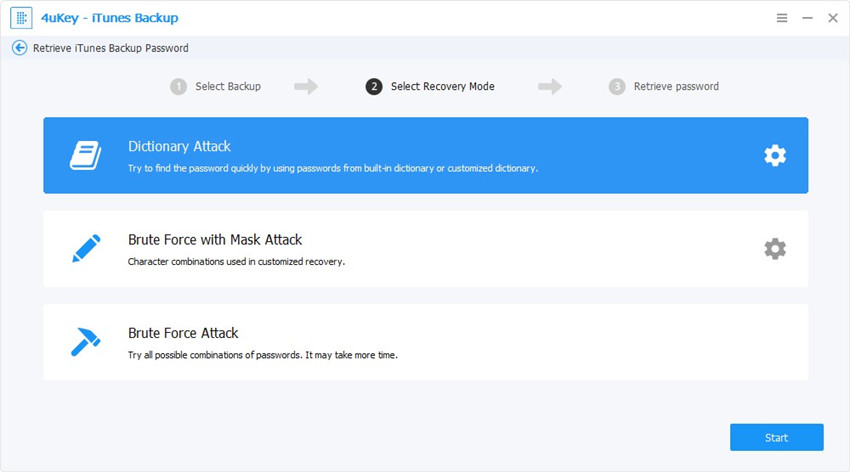
चरण 4. जब हमले का तरीका तय हो जाए, तो पासवर्ड खोजने के लिए "स्टार्ट" पर क्लिक करें। कुछ ही मिनटों के बाद एक पॉप-अप विंडो होगी जो आपके आईट्यून्स बैकअप पासवर्ड को प्रदर्शित करेगी।
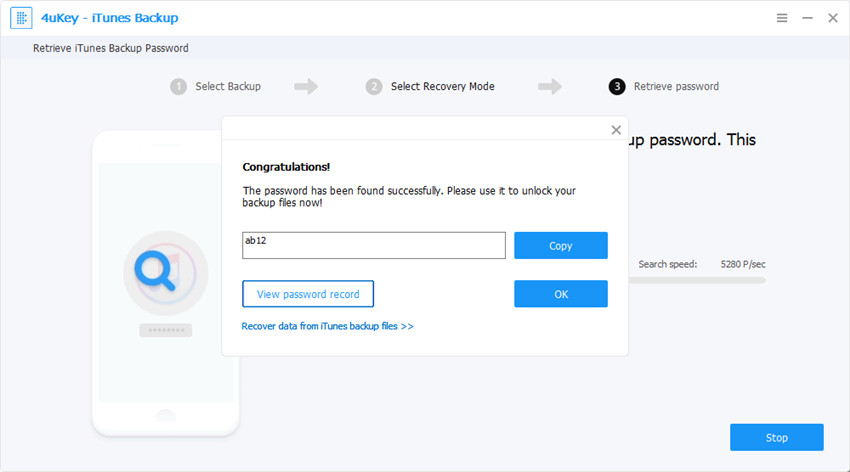
तरीका 2: आईट्यून्स में आईट्यून्स बैकअप पासवर्ड कैसे रीसेट करें?
अपने iTunes बैकअप पासवर्ड को रीसेट कैसे करें? यदि आप अभी भी मूल पासवर्ड याद रख सकते हैं, तो आप आईट्यून्स में एन्क्रिप्टेड आईफोन बैकअप पासवर्ड को आसानी से रीसेट कर सकते हैं। बस नीचे दिए गए सरल चरणों को पूरा करें iPhone के लिए iTunes एन्क्रिप्टेड बैकअप पासवर्ड रीसेट करें।
चरण 1: iOS डिवाइस को USB के माध्यम से अपने कंप्यूटर से कनेक्ट करें।
चरण 2: iTunes पर कंप्यूट लॉन्च करें और iTunes इंटरफ़ेस में iPhone के आइकन पर टैप करें।
चरण 3: पर क्लिक करेंसारांश बाईं ओर के फलक पर विकल्प और फिर "बैकअप iPhone एन्क्रिप्ट करें" विकल्प को अनचेक करने के लिए "बैकअप" अनुभाग पर जाएं।

चरण 4: iPhone बैकअप फ़ाइल को डिक्रिप्ट करने के लिए पॉप-अप विंडो में याद किया गया पासवर्ड डालें और क्लिक करें ठीक। अब आप iTunes पासवर्ड रीसेट कर सकते हैं।
रास्ता 3: iPhone पर iTunes पासवर्ड रीसेट कैसे करें?
रीसेट करने के लिए एक और व्यवहार्य समाधान हैअपने iPhone पर सभी सेटिंग रीसेट करके आईट्यून्स बैकअप पासवर्ड। लेकिन रीसेट करने के बाद, आप अभी भी अपने पुराने एन्क्रिप्ट किए गए आईट्यून्स बैकअप को पुनर्स्थापित नहीं कर सकते हैं, लेकिन आप पासवर्ड रीसेट करके अपने आईफोन के नए एन्क्रिप्टेड बैकअप को क्रिएट कर सकते हैं।
चरण 1: अपने iPhone पर, सेटिंग्स -> सामान्य -> रीसेट पर जाएं।
चरण 2: सभी सेटिंग्स रीसेट करें टैप करें, फिर अपना iOS पासकोड दर्ज करें और सभी सेटिंग्स रीसेट करने की पुष्टि करें।

अब आप iTunes का उपयोग करके अपने वर्तमान डेटा का बैक अप ले सकते हैं और एक नया बैकअप पासवर्ड सेट कर सकते हैं।
आपको विंडोज / मैक पर iTunes एन्क्रिप्टेड बैकअप पासवर्ड रीसेट करने देने के लिए शीर्ष 3 तरीके दिए गए हैं। यदि आपके पास कोई अन्य उपयोगी सुझाव है, तो कृपया हमारे साथ साझा करें और एक टिप्पणी छोड़ दें।


![[२०१ ९] आईफोन एक्सएस / एक्स / 7/6 / ६ पासकोड को बायपास करने के ४ तरीके](/images/unlock-iphone/2019-4-ways-to-bypass-iphone-xsx876-passcode.jpg)





![विंडोज मोड में बूट करने के लिए 2 आसान तरीके सुरक्षित मोड [2019 गाइड]](/images/fix-windows/2-easy-ways-to-boot-windows-10-into-safe-mode-2019-guide.jpg)
